如果您对Mac遇到了严重的问题,没有其他解决方法可以解决,那么最后的手段通常是启动到恢复模式,以便您可以看到启动选项屏幕,然后在启动磁盘上运行维修,从时间机器备份还原或重新安装MacOS。但是,虽然几乎一直在起作用,但是如果不这样做,您该怎么办?如果在Mac上加载启动选项不起作用,该怎么办?我们会告诉你。
Mac上加载启动选项的意思是什么?
当您在Mac上以恢复模式启动时,您应该看到一条消息,上面写着“加载启动选项”。然后,您将看到“选项”按钮,并可以单击它以查看MacOS Utilities屏幕中的选项。
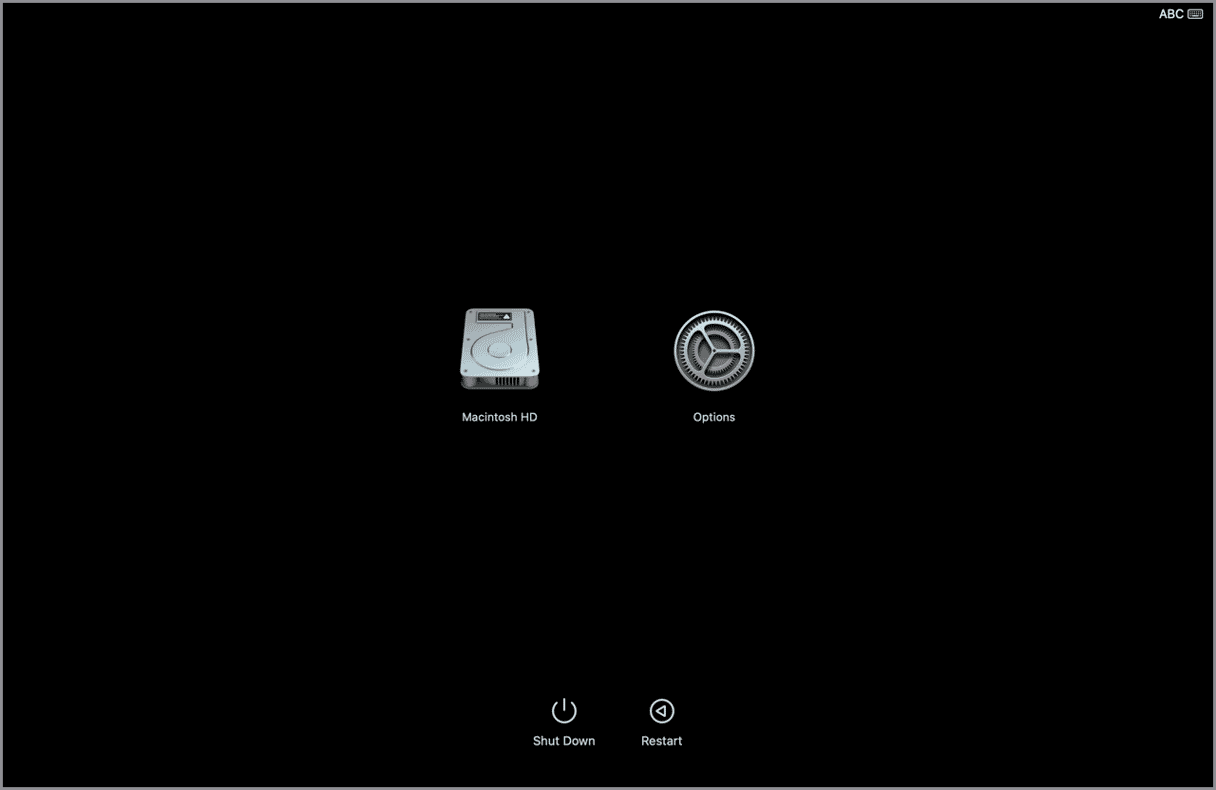
第一步是确保您使用正确的键盘组合将启动到恢复模式。对于基于Intel的Apple Silicon Macs而言,该过程有所不同,如果您尝试使用Apple Silicon的Mac上的Intel键盘组合,则它将无法使用。这是您在每种类型的Mac上应该做的。
苹果硅
- 关闭您的Mac。
- 按并按住电源按钮,直到您看到启动选项屏幕。
- 单击选项,然后选择继续。
- 输入您的管理员名称和密码。
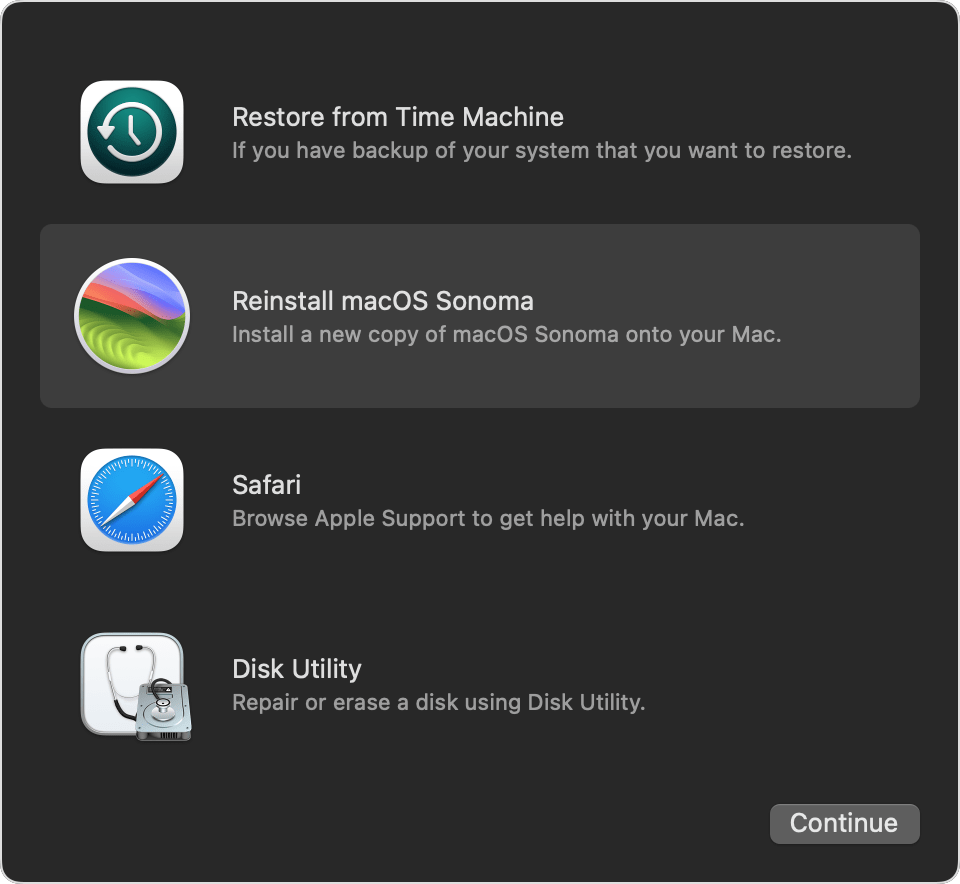
英特尔Mac
- 关闭您的Mac。
- 按并按住命令-R,然后按电源按钮。
- 保留命令 - 直到看到Apple徽标或其他图像。
- 当您询问您时,输入管理用户名和密码。
在这两种情况下,当您输入用户名和密码时,都应该看到MacOS Utilities窗口。
如果您为Mac使用了正确的键盘组合,并且启动选项仍无法正常工作,请尝试以下内容。
1。拔下所有外围设备
如果您有MacBook,请拔下所有内容,然后重试。如果您有一个桌面Mac,请拔下除显示电缆,键盘和鼠标以外的所有内容。
2。尝试其他键盘
如果您使用外部键盘,请尝试使用其他键盘(最好是USB键盘),以消除蓝牙问题作为问题的原因。如果通常使用Mac的内置键盘,请尝试插入USB键盘并使用它。
3。尝试其他关闭方法
单击Apple菜单,然后选择“关闭”。显示器变成黑色后,如果是带有苹果硅的Mac,请按并按住电源按钮。如果是基于Intel的Mac,请按Command-R和电源按钮。

4。在基于英特尔的Mac上重置NVRAM
Mac和Apple Silicon每次启动时将NVRAM重置为NVRAM,但是您需要在基于Intel的Mac上手动重置它。为此,请关闭Mac,然后按并持有命令Option-pr,然后按电源按钮。继续握住钥匙,直到您听到第二个创业的声音。

5。尝试从外部磁盘启动
如果您要启动到恢复模式的原因是重新安装MACOS,另一个选项是从可引导安装程序磁盘启动并使用它来重新安装MacOS。您也可以在可引导安装程序上使用恢复模式,以尝试使用磁盘实用程序来修复Mac的启动磁盘。要创建一个可引导安装程序,如果您还没有一个,则需要一个带有16GB的自由空间并访问其他Mac的USB棒或磁盘。然后,您可以在此处使用指令来创建安装程序。
6。联系苹果
如果没有其他作用,最终的选择是在其上与Apple的支持联系网站或在天才酒吧或另一个苹果授权的服务中心预约。
尝试以恢复模式启动Mac时,您需要的最后一件事是加载启动选项不起作用。值得庆幸的是,这非常罕见。但是,如果它确实发生在您身上,请按照上述步骤进行修复。
